Komponenten für Berechtigungen finden
Die Berechtigungsentwicklung für ein CRM System unterscheidet sich grundlegend von dem eines ERP Systems. Den ersten Unterschied erkennen Sie schon an Abbildung 1. Richtig, keine klassische SAP-GUI Oberfläche sondern ein CRM WebUI ( webbasierendes User Interface ), also etwas für die gängigen von SAP unterstützen Browser. Informationen zu den Browsern erhalten Sie im SAP Support Portal
Ganz so schlimm wie Sie jetzt vermuten wird es aber nicht. Sie verwenden weiterhin die Transaktion PFCG und auch einen Teil der Standard-Berechtigungsobjekte wie z.Bsp. S_RFC, S_DATASET, S_GUI . Eine Vielzahl neuer Objekte kommt hinzu. Mit einem dieser Objekte werden Sie bei der Gestaltung der Oberfläche immer konfrontiert. Dieses Objekt heisst „UIU_COMP“ (Berechtigungsobjekt für den Zugriff auf die UI-Komponente).
Wie finde ich nun eine solche Komponente ohne ständig einen Entwickler zu kontaktieren ? Für mich persönlich ein absoluter Anreiz es selbst zu können. Zu empfehlen sind der Kurs CR580 und der entsprechende Deep-Dive Kurs zur Berechtigungsentwicklung. CR580 beschäftigt sich zwar in Masse mit der reinen Entwicklungsthematik, vermittelt aber interessante Hinweise für die Berechtigungsentwicklung.
Exemplarisch zeige ich dies anhand der Businessrolle „SALESPRO“.
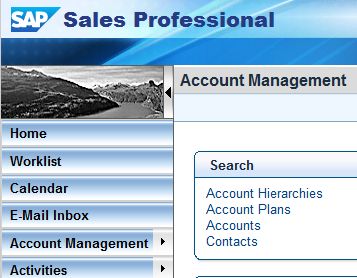
Suchen wir die Daten für den Menüpunkt „Account Management„.
Wie sie in die Analyse einsteigen ist Ihnen überlassen.
Ein Weg führt über die Transaktion SPRO ins SAP Customizing.
Die Pfade im IMG lautet:
Customer Relationchip Management – Benutzerrollen – Benutzerrollen definieren
Customer Relationchip Management – UI-Framework – Technische Rollen – Navigationsleistenprofil
Oder Sie nutzen die beiden Transaktionen
– CRMC_UI_PROFILE (Definition Benutzer Rollen / Define Business Roles),
– CRMC_UI_NBLINKS (Definition Navigationsleiste / Define Navigation Bar).
Nach Aufruf der Transaktion CRMC_UI_PROFILE gelangen Sie in das Customizing für Benutzerrollen. Suchen Sie den Eintrag „SALESPRO“.
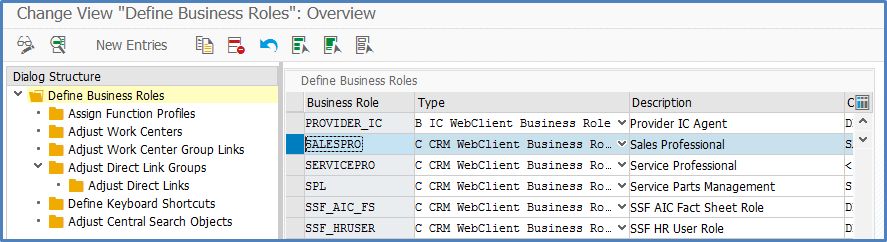
Ein Doppelklick auf den Eintrag öffnet ein Detailmenü mit weiteren Informationen zur Benutzerrolle (Abbildung 3). Wichtig an dieser Stelle wäre das Feld „PFCG Rollen ID“. Die Bedeutung des Feldes spreche ich in einem anderen Blog Beitrag an.
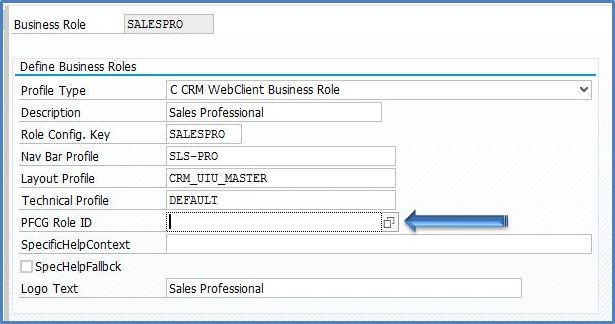
Schliessen Sie das Popup, markieren die Zeile wie in Abbildung 2 zu sehen ist und wählen aus dem Menü auf der linken Seite den Punkt „Adjust Work Centers“.
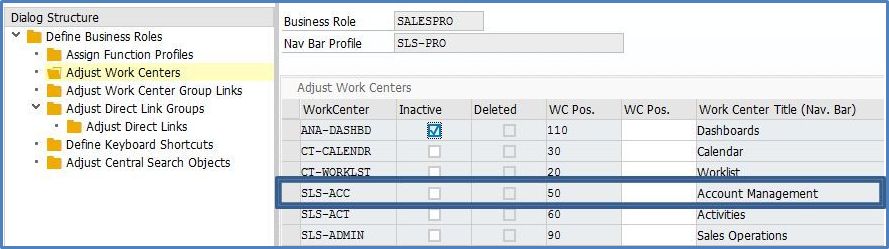
Die markierte Zeile zeigt Ihnen nun die Startseiten ID ( Workcenter ). Für den Menüeintrag „Account Management“ wäre dies die ID „SLS_ACC“. Wir beenden diese Transaktion und wenden uns der anderen Transaktion zu. Öffnen sie für die weiteren Schritte das Customizing der Navigationsleiste mit Hilfe der Transaktion CRMC_UI_NBLINKS.

Anmerkung: Zu jedem Eintrag in der Navigationsleiste gehört ein logischer Link , dem wiederum auf eine Ziel-ID (Target-ID) zugewiesen ist. Diese ist für das Ausführen der hinterlegten UI-Komponente zuständig. Daraus ergibt sich die folgende Verknüpfung:
Business Role -> Work Center -> Logical Link -> Target-ID -> Komponente oder
Business Role -> Work Center -> Work Center Group Links -> Logical Link -> Target-ID -> Komponente
In Abbildung 5 finden Sie zum Workcenter „SLS-ACC“ in der Spalte LogLinkID den Wert „SLS-ACC-WC“. Nehmen Sie diesen Wert und öffen in der linken Spalte den Eintrag „Define Logical Link“. Suchen Sie in dieser Übersicht nach dem logischen Link. Abbildung 6 zeigt Ihnen das Ergebnis

Die Target-ID für den Eintrag „Account Management“ lautet WCCSLSACC. Im letzten Schritt ermitteln wir nun die erforderliche UI-Komponente mit Hilfe der Tabelle CRMC_UI_COMP_IP. Dazu öffnen wir besagte Tabelle mit der SE16. Im Feld „Target-ID“ tragen wir den Wert WDDSLSACC ein und starten die Suche.
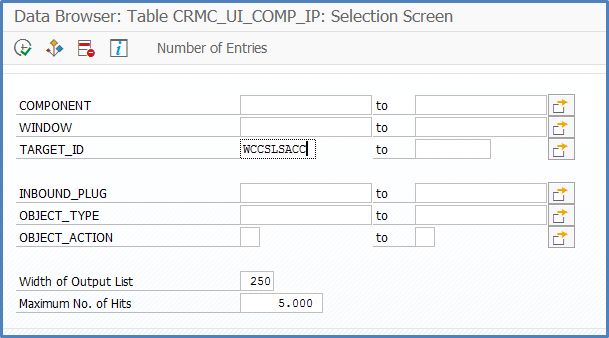
Das Ergebnis ist ein Tabelleneintrag.

Aus den Tabellenangaben werden für die Rollenentwicklung die folgenden Werte benötigt:
- Komponente / Component: WCC_SLS_ACC
- Window: MainWindow
- Inbound_Plug: DEFAULT
Mit diesen Werten können Sie nun die den Menüeintrag „Account-Management“ in der PFCG-Rolle pflegen. Auch hier wieder zwei Optionen. Entweder fügen Sie da Objekt manuell in Ihre Rolle ein oder, und dies ist der bessere Weg, Sie erzeugen einen entsprechenden Eintrag im Menü der PFCG-Rollen. Dazu erzeugen Sie einen Eintrag für einen externen Service ( UIU_COMP ). Für unser Beispiel lautet dieser UIU_COMP_WCC_SLS_ACC. Sind die erforderlichen Vorschlagswerte für den Service in der SU24 gepflegt, so sollte auch das Berechtigungsobjekt UIU_COMP gezogen werden.

Fertig, nein noch nicht ganz. Schauen wir uns noch einmal die Abbildung 1 an. Den Eintrag „Account Management“ in der Navigationsleiste ist jetzt vorhanden. Es fehlen noch die Such-Optionen aus dem Workcenter.
- Account Hierarchies
- Account Plans
- Accounts
- Contacts
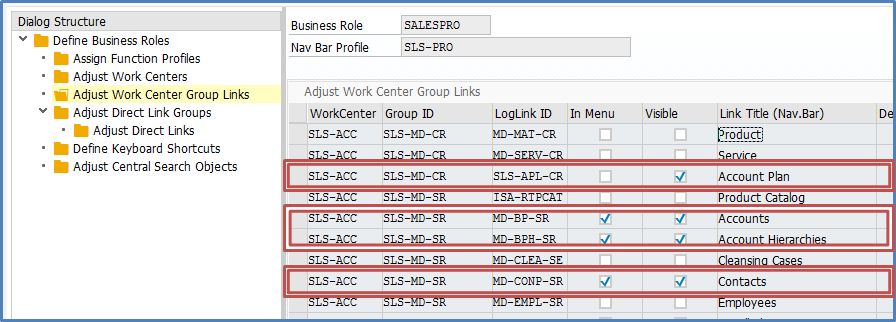
Nutzen Sie wieder die Transaktion CRMC_UI_PROFILE, navigieren in den Bereich „Adjust Work Center Group Links“ und suchen das Work Center SLS_ACC. In Abbildung 10 sehen Sie die fehlenden Funktionen. Mit Hilfe der logischen Links, der Transaktion CRMC_UI_NBLINKS und der Tabelle CRMC_UI_COMP_IP können Sie nun die fehlenden Angaben für Ihre PFCG-Rolle ermitteln und definieren.
Interessante Queries zum Thema „UI-Komponente suchen“.
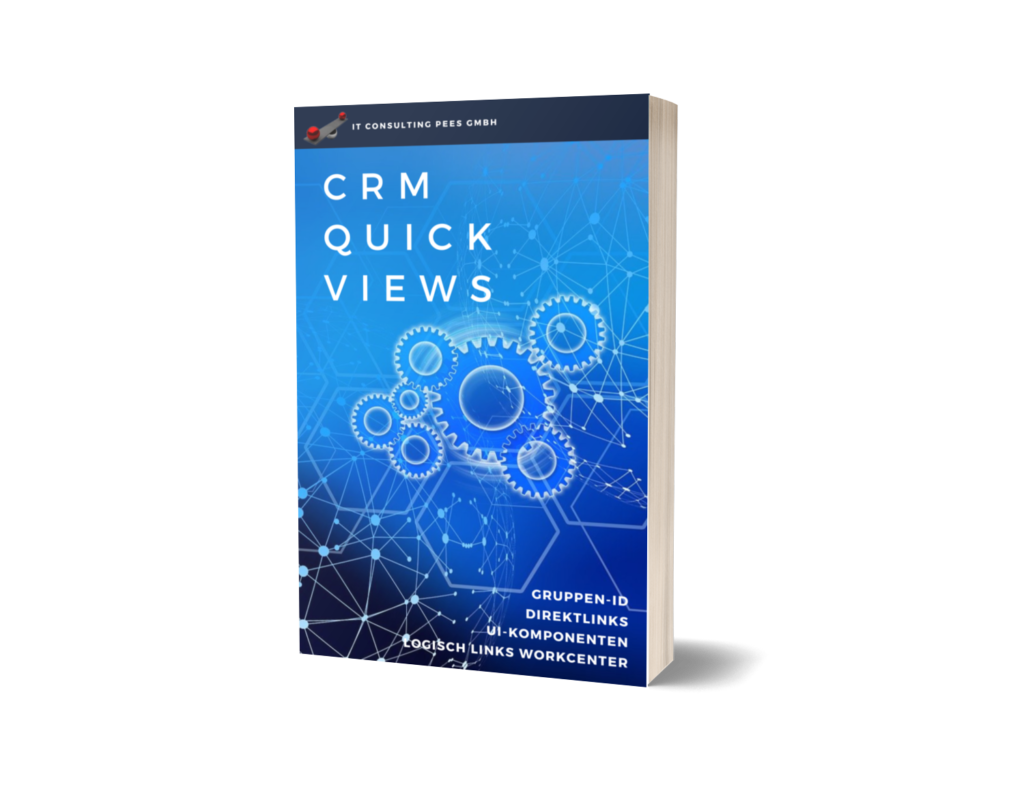
Dieser Beitrag ist auch als E-Book erhältlich.
